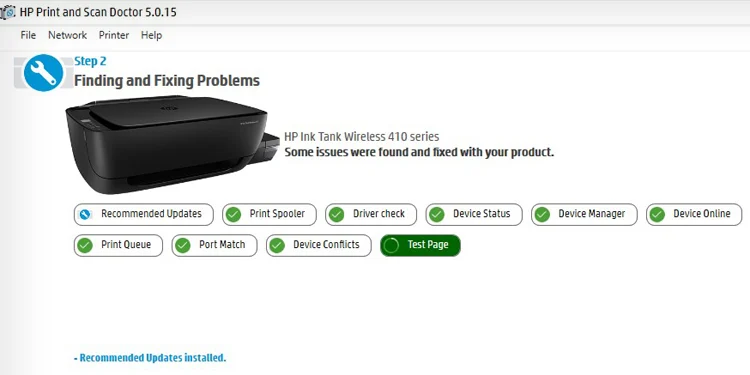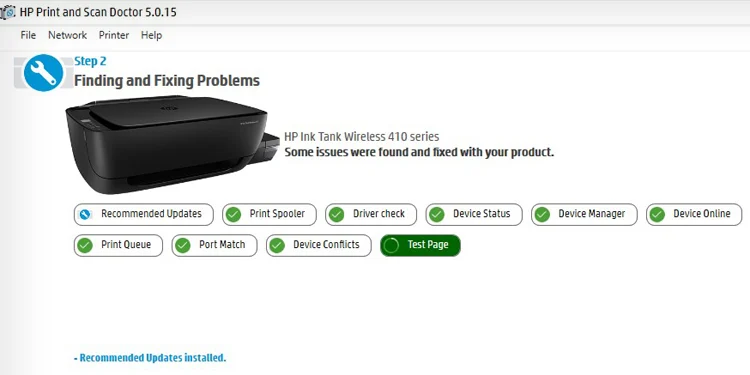Sempre que a impressora HP começa a piscar as luzes no painel de controle, isso geralmente indica que a impressora encontrou um problema. Por exemplo, uma luz Continuar piscando indica um atolamento de papel ou um erro de tamanho de papel, enquanto uma luz de alerta de cabeçote de impressão piscando indica um baixo nível de tinta nos cartuchos.
No entanto, nem sempre é fácil saber o que está acontecendo. padrão intermitente indica-você precisa decodificar o padrão e aplicar as correções necessárias para usar sua impressora normalmente novamente.
Aqui, compilei correções para os padrões intermitentes mais comuns que você pode encontrar em sua impressora HP.

Luz de energia piscando

É normal que a luz de energia da impressora HP pisque por um tempo quando você a liga pela primeira vez. Portanto, antes de usar a impressora, você deve aguardar alguns segundos até que a luz de energia acenda continuamente.
No entanto, se a luz de energia continuar piscando continuamente, você deve se preocupar. Geralmente, sua impressora também mostrará uma mensagem de erro quando isso acontecer.
Por exemplo, você pode ver uma mensagem de erro E2, E3, E4 ou P junto com a luz de energia piscando. Recomendo passar pelas outras correções abaixo para resolver esses erros.


Além disso, a luz de alimentação também fica piscando quando a porta de acesso aos cartuchos da impressora está aberta. Para fechar a porta do cartucho, você deve primeiro abrir a porta de acesso frontal.


Luz de energia piscando e luz de continuar com mensagem E2
Se você vir uma luz de energia piscando e uma luz de continuar com o erro E2 na tela, isso significa que a impressora encontrou um erro de tamanho de papel incompatível. Ao encontrar o erro E2, você também verá um sinal de exclamação no painel de exibição com um símbolo de papel.


Isso acontece quando você não especifica o tamanho do papel corretamente nas preferências de impressão da sua impressora HP. Para resolver esse erro, você deve primeiro saber qual tamanho de papel você usa e, em seguida, defini-lo de acordo nas configurações de tamanho de papel.
Clique com o botão direito do mouse no botão Iniciar no seu computador e clique em Executar. Quando a caixa de diálogo Executar for aberta, digite control printers e pressione a tecla Enter.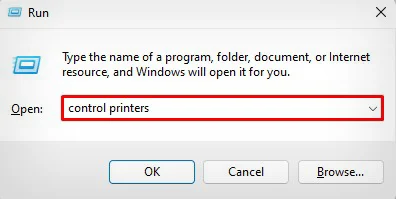 Acesse o perfil da impressora HP, clique com o botão direito do mouse e selecione Preferências de impressão.
Acesse o perfil da impressora HP, clique com o botão direito do mouse e selecione Preferências de impressão.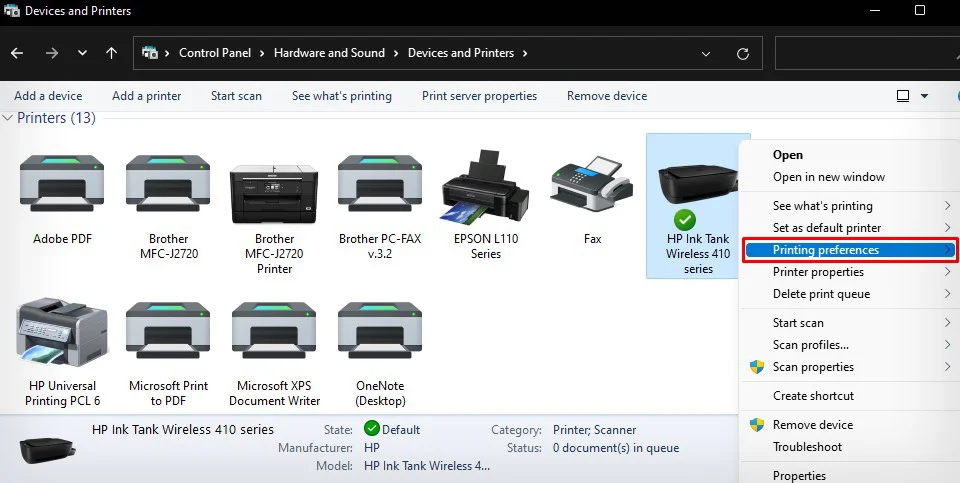
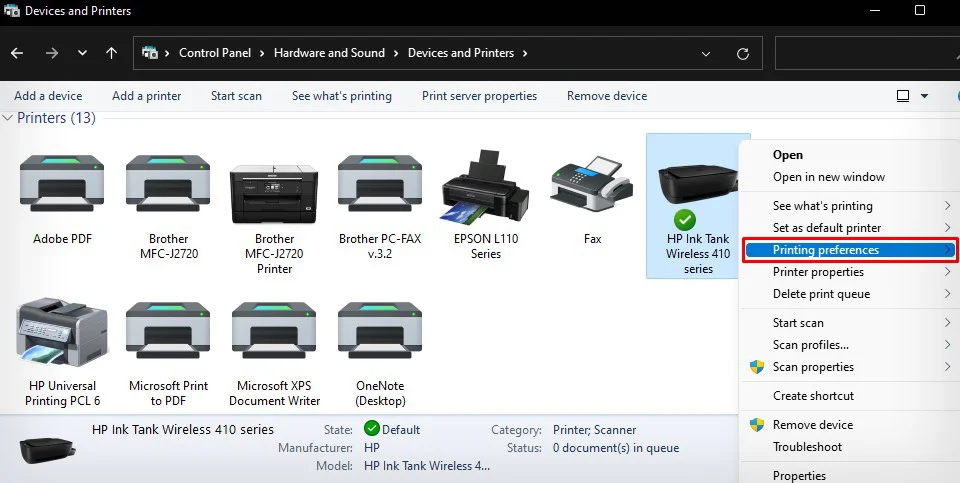 Clique na guia Papel/Qualidade. Escolha o tamanho do papel no menu suspenso.
Clique na guia Papel/Qualidade. Escolha o tamanho do papel no menu suspenso.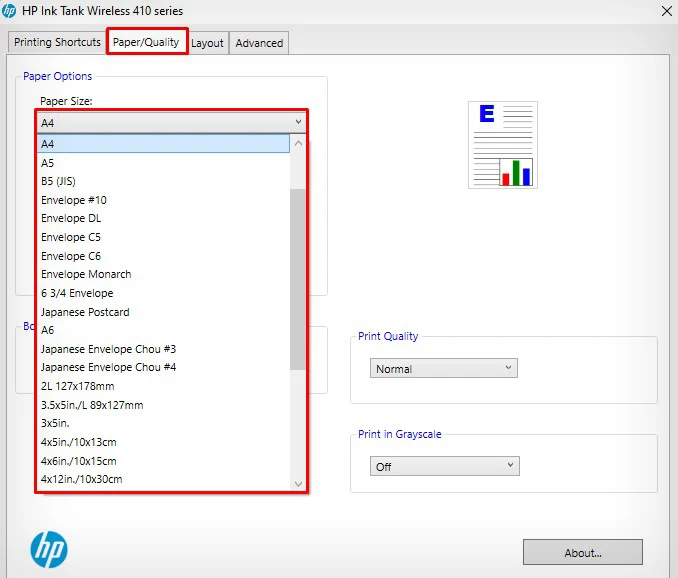
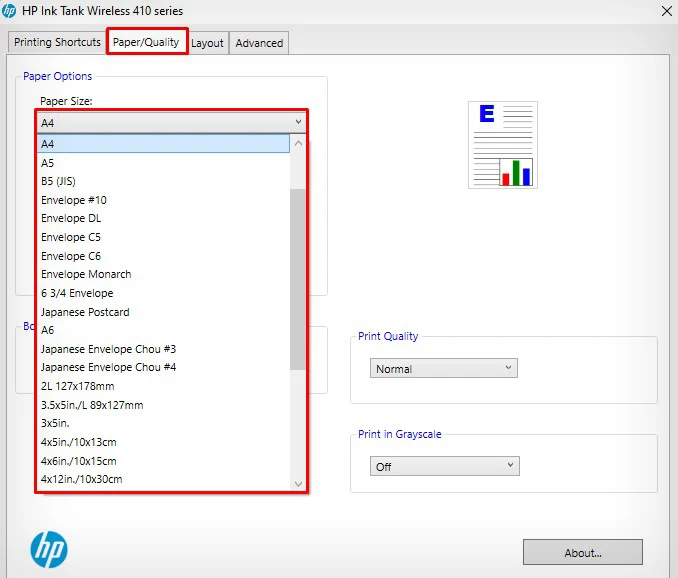 Você também pode especificar um tamanho personalizado clicando no botão Personalizado.
Você também pode especificar um tamanho personalizado clicando no botão Personalizado.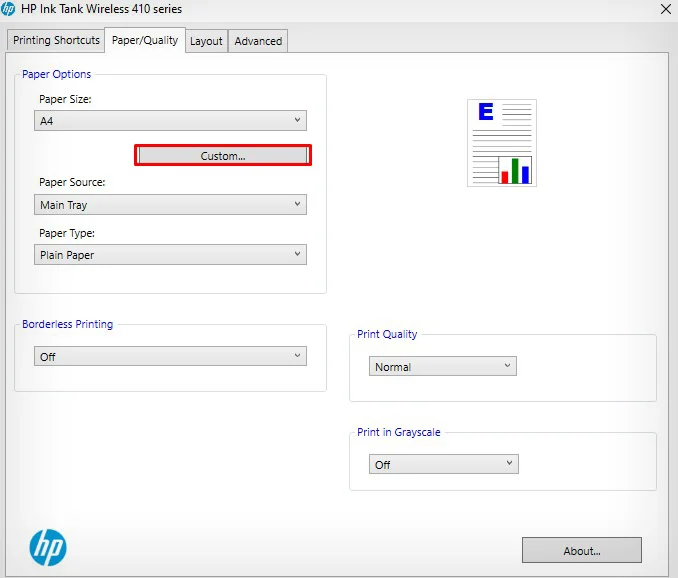
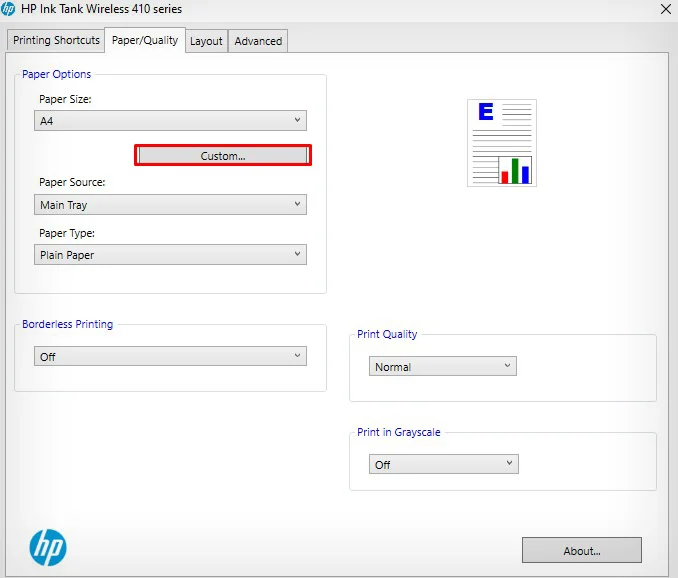
Você também pode consultar nosso outro artigo e saber mais sobre como alterar o tamanho do papel em impressoras HP.
Luz de energia piscando e luz de retomada com mensagem E3


Uma luz de energia piscando e uma luz de retomada com uma mensagem de erro E3 na tela indicam os papéis ficaram presos na área do carro da impressora. Você pode abrir a porta de acesso aos cartuchos e remover qualquer coisa que esteja obstruindo o movimento do carro.
Desligue a impressora. Em seguida, remova os cabos de alimentação e os cabos USB.
 Abra a porta frontal.
Abra a porta frontal. Em seguida, abra a porta de acesso aos cartuchos.
Em seguida, abra a porta de acesso aos cartuchos.
 Veja se algo está obstruindo o carro. Remova todos os papéis amassados.
Veja se algo está obstruindo o carro. Remova todos os papéis amassados.
 Você pode usar um soprador para soprar quaisquer corpos estranhos para fora da área do carro.
Você pode usar um soprador para soprar quaisquer corpos estranhos para fora da área do carro. Tente mover o conjunto do carro e verifique se ele pode se mover livremente.
Tente mover o conjunto do carro e verifique se ele pode se mover livremente.
 Feche a porta do cartucho e as portas dianteiras.
Feche a porta do cartucho e as portas dianteiras. Ligue a impressora e verifique se o erro ainda existe.
Ligue a impressora e verifique se o erro ainda existe.
Luz liga/desliga piscando e luz Continuar com mensagem E4
Uma mensagem de erro E4 com luz liga/desliga piscando e luz Continuar também indica um atolamento de papel na impressora. Para resolver este erro, você deve, um por um, verificar os atolamentos de papel na área da bandeja de entrada, na área da bandeja de saída e na área do caminho do papel na parte inferior da impressora.


Embora seja fácil limpar o papel atolamentos nas bandejas de entrada e saída, o processo é um pouco diferente para eliminar os atolamentos do caminho do papel—você precisa ligar a impressora, abrir a porta de limpeza e remover qualquer papel atolado de lá.


Também recomendo passar por isso s guia para resolver a mensagem de erro E4 em impressoras HP.
Luz de energia piscando com mensagem P
A luz de energia piscando com uma mensagem de erro P na tela é vista principalmente na impressora HP Deskjet series. Geralmente ocorre quando não há papel na bandeja de papel da impressora. Às vezes, a impressora não detecta papéis mesmo quando a bandeja está cheia.
O uso de papéis brilhantes e não compatíveis com a impressora pode impedir que a impressora detecte os papéis. Além disso, certifique-se de que os papéis não tenham rugas e amassados.
Você pode seguir este guia detalhado sobre como colocar papéis em impressoras HP para evitar tais erros.
Todas as luzes piscando com mensagem E5
Geralmente é um erro no conjunto do scanner de sua impressora quando todas as luzes em seu painel de controle piscam e o painel de exibição mostra uma mensagem de erro E5. É principalmente uma falha de hardware que requer que você leve sua impressora ao centro de serviço e conserte-a.
No entanto, você pode tentar resolver este problema pressionando repetidamente o botão Cancelar e o botão Redefinir na impressora. Ou você também pode tentar a reinicialização suave e a redefinição de fábrica da impressora.


Para reiniciar a impressora:
Desconecte a impressora da fonte de alimentação.
 Vá para o painel de botões da sua impressora e pressione botões aleatórios por um tempo. Isso ajudará a drenar qualquer carga elétrica residual na placa de circuito de sua impressora.
Vá para o painel de botões da sua impressora e pressione botões aleatórios por um tempo. Isso ajudará a drenar qualquer carga elétrica residual na placa de circuito de sua impressora.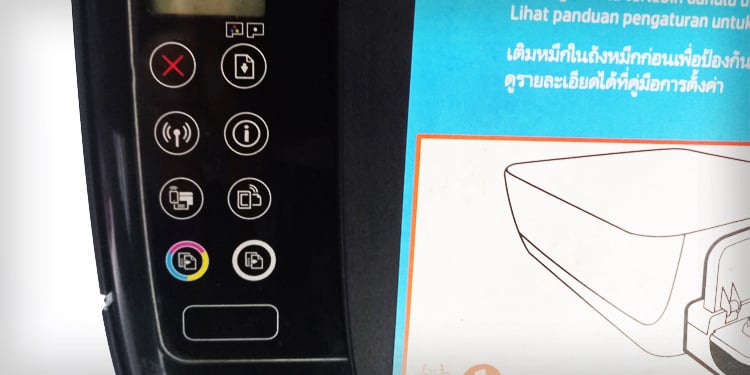
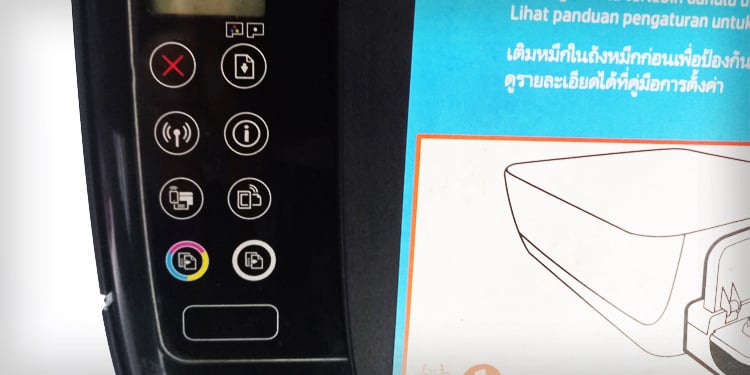 Deixe sua impressora descansar por cerca de cinco minutos. Ligue a impressora.
Deixe sua impressora descansar por cerca de cinco minutos. Ligue a impressora.
Para redefinir a impressora de fábrica:
Inicie o aplicativo HP Smart.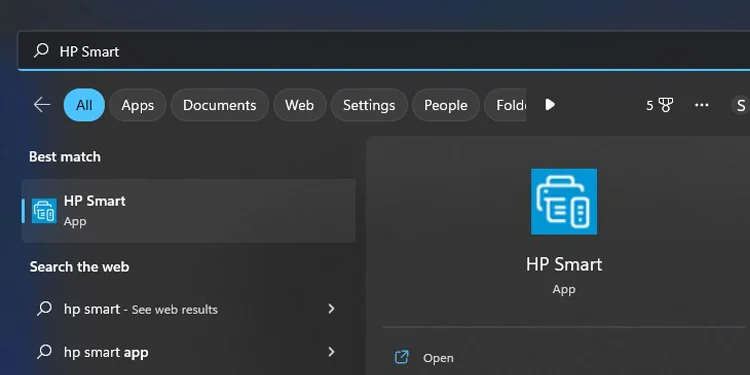
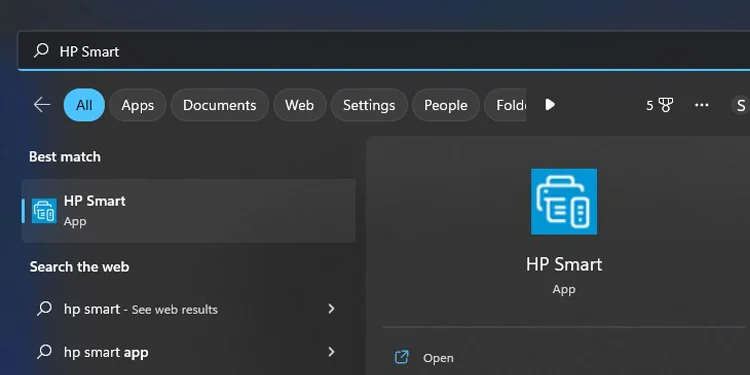 Vá para Configurações da impressora.
Vá para Configurações da impressora.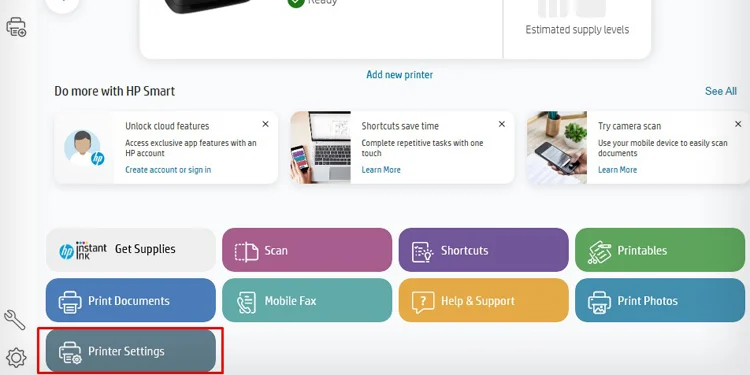
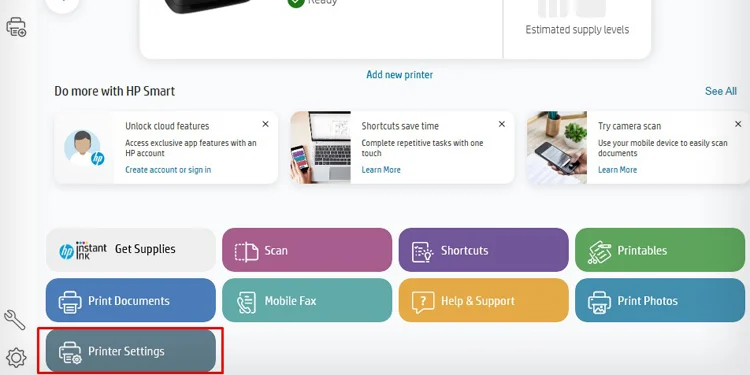 Abrir Configurações avançadas.
Abrir Configurações avançadas.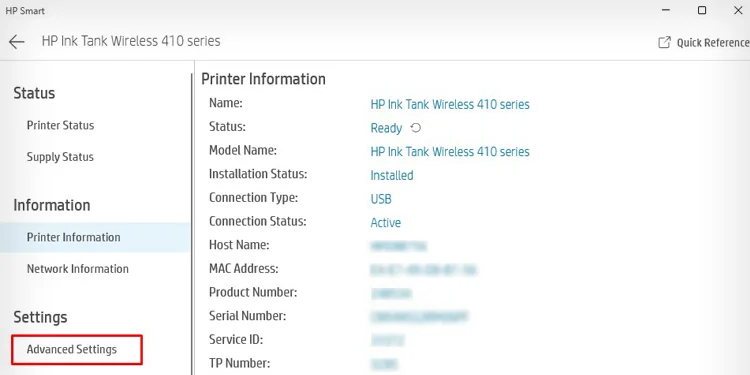
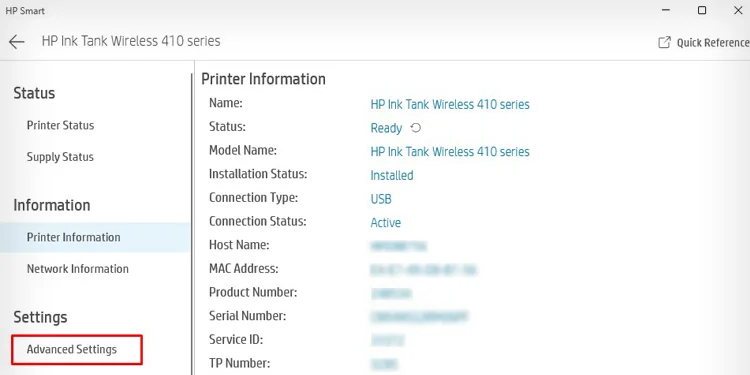 Na barra de menu do EWS tela, clique em Configurações. Clique em Restaurar padrões > Restaurar padrões de fábrica.
Na barra de menu do EWS tela, clique em Configurações. Clique em Restaurar padrões > Restaurar padrões de fábrica.
 Agora pressione o botão Restaurar padrões de fábrica.
Agora pressione o botão Restaurar padrões de fábrica.

Todas as luzes piscando com mensagem E6
Se você vir uma mensagem de erro E6 na tela da impressora com todas as luzes do painel de controle piscando, isso indica que há uma falha de energia na placa de circuito da impressora. Isso acontece principalmente quando a impressora não recebe energia suficiente para operar corretamente.
Você pode tentar remover todos os dispositivos de controle de tensão, como um supressor de tensão, e conectar a impressora diretamente a uma tomada funcional para ver se ela funciona. corrige o problema. Além disso, você também pode tentar reinicializar a impressora por software.
Corte a fonte de alimentação de sua impressora.
 Pressione botões aleatórios na impressora por um tempo.
Pressione botões aleatórios na impressora por um tempo.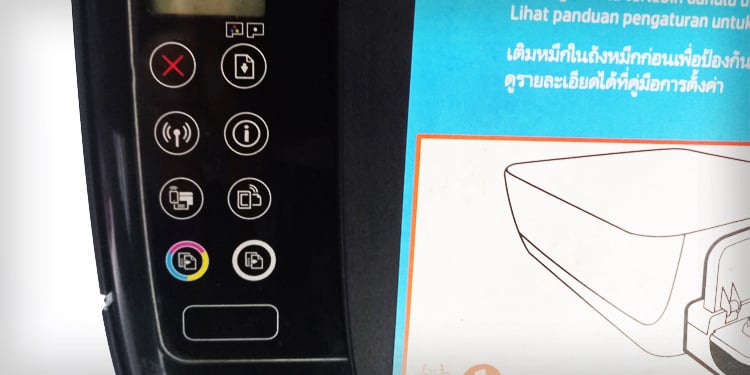
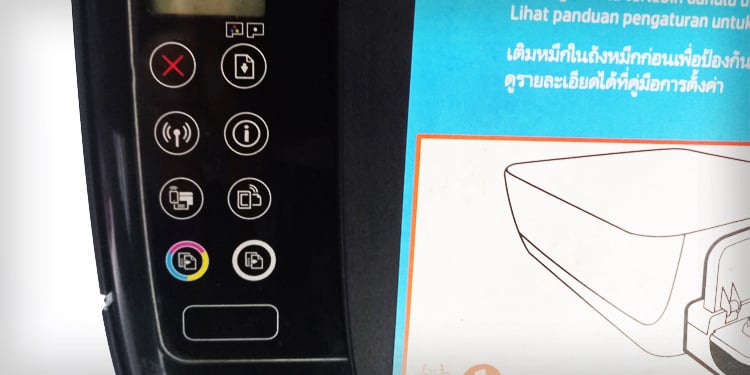 Isole sua impressora para alguns minutos. Ligue a impressora e veja se o erro desapareceu. Se não funcionar, você pode consultar o centro de serviço HP mais próximo e consertá-lo.
Isole sua impressora para alguns minutos. Ligue a impressora e veja se o erro desapareceu. Se não funcionar, você pode consultar o centro de serviço HP mais próximo e consertá-lo.
Luz sem fio piscando
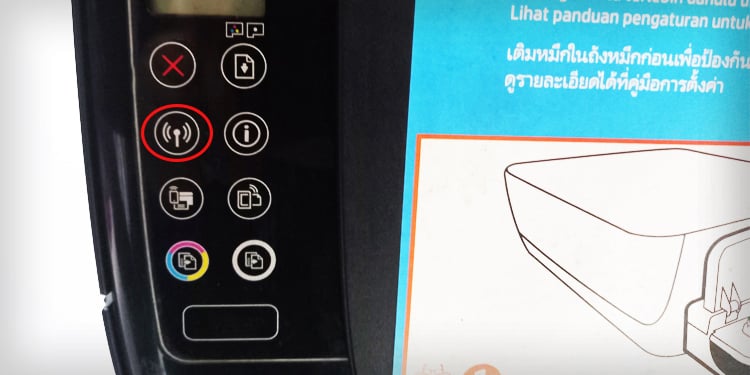
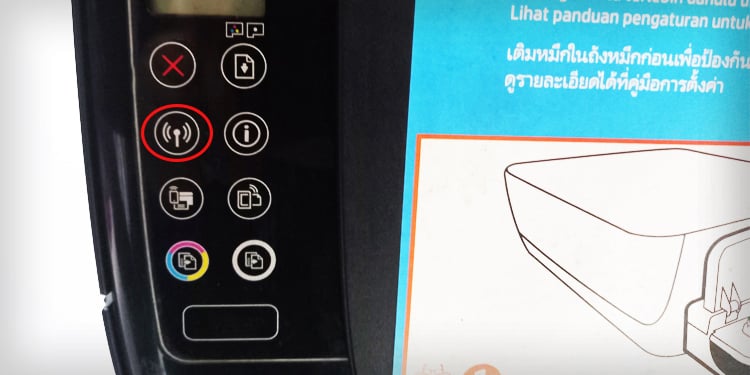
As impressoras HP possuem uma luz sem fio dedicada no painel de controle para indicar o status da conexão sem fio da impressora. A luz sem fio continua piscando quando a impressora tenta se conectar a uma rede sem fio ou quando não há conexão disponível para a impressora.
Quando esta luz piscar, você também verá um símbolo sem fio piscando no painel de exibição. A luz sem fio parará de piscar assim que você conectar a impressora a uma rede Wi-Fi. Você pode usar o painel de toque na impressora ou usar o HP Smart para conectá-lo ao Wi-Fi.
Abra o HP Smart.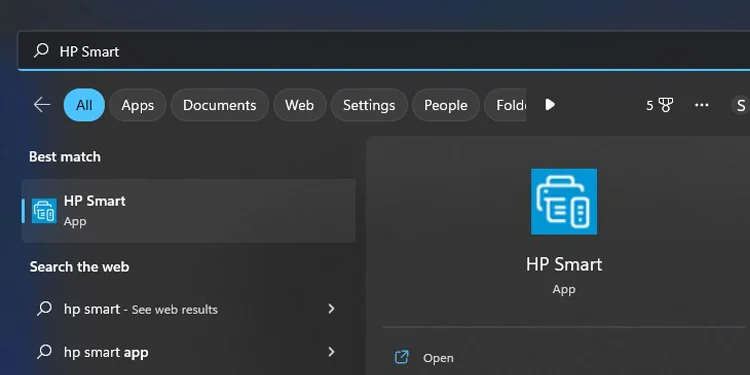
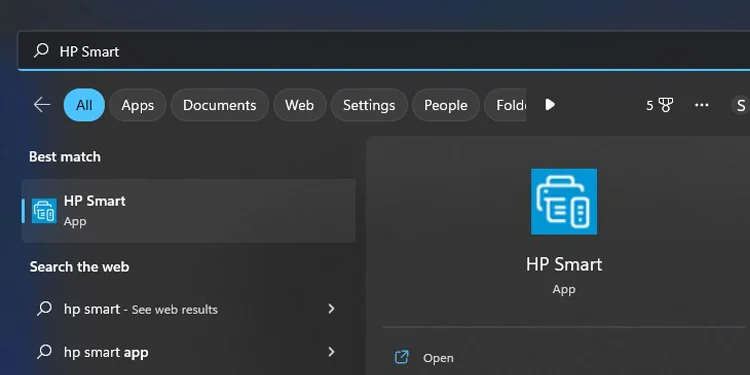 Toque em Configurações da impressora.
Toque em Configurações da impressora.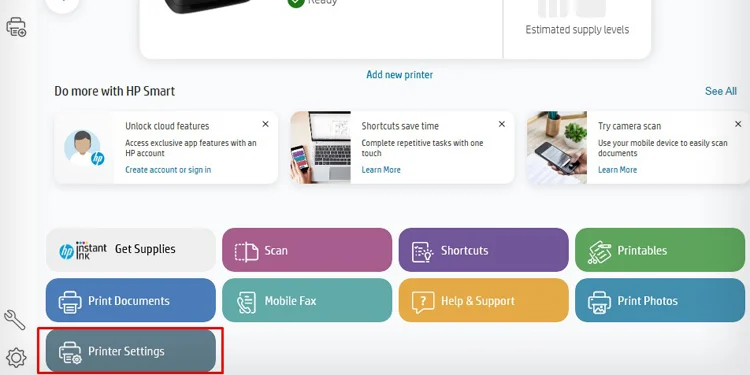
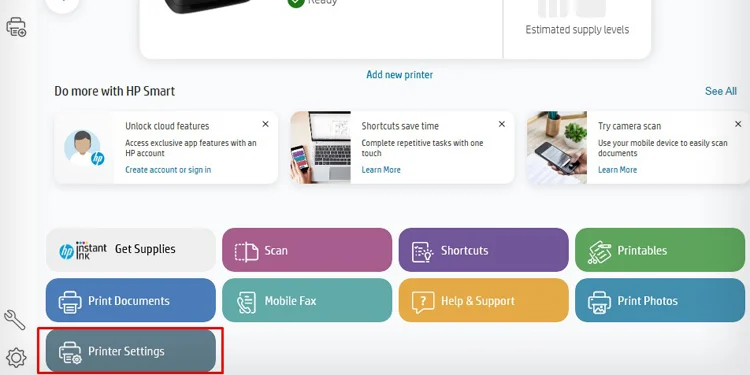 Clique em Configurações avançadas.
Clique em Configurações avançadas.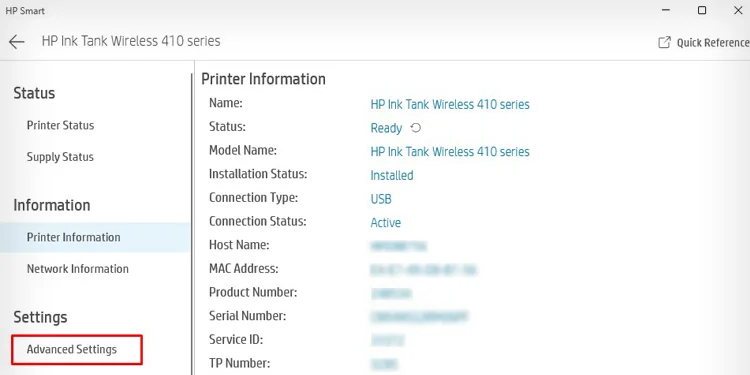
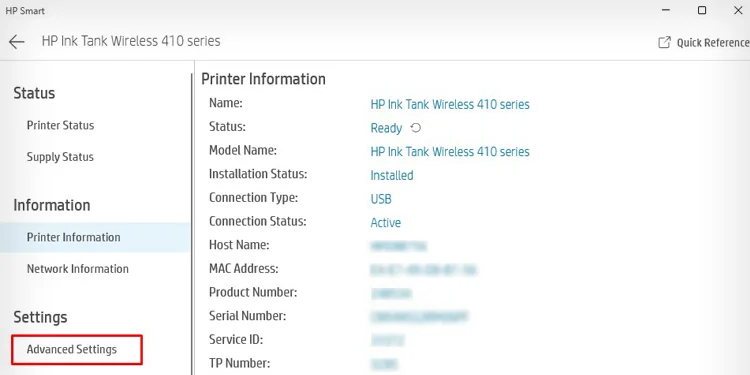 Clique
Clique Assistente de configuração sem fio.
 Escolha a rede Wi-Fi.
Escolha a rede Wi-Fi.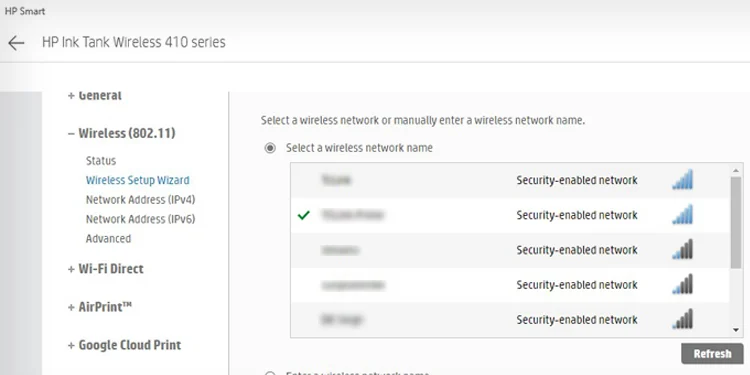
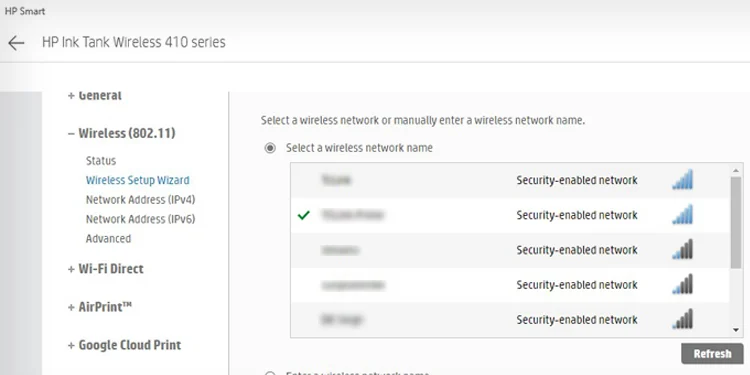 Digite a senha da sua rede Wi-Fi e conecte-se a ela.
Digite a senha da sua rede Wi-Fi e conecte-se a ela.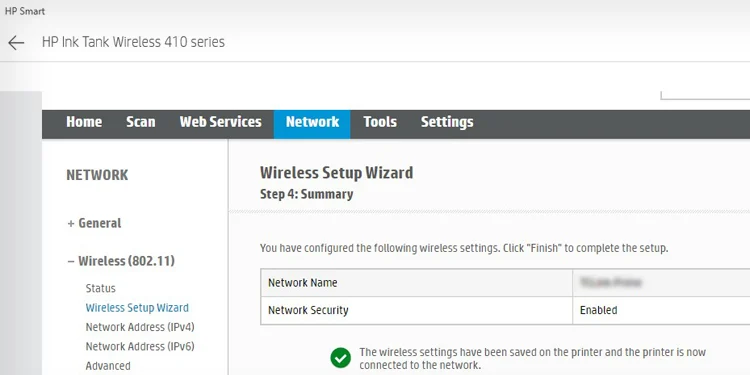
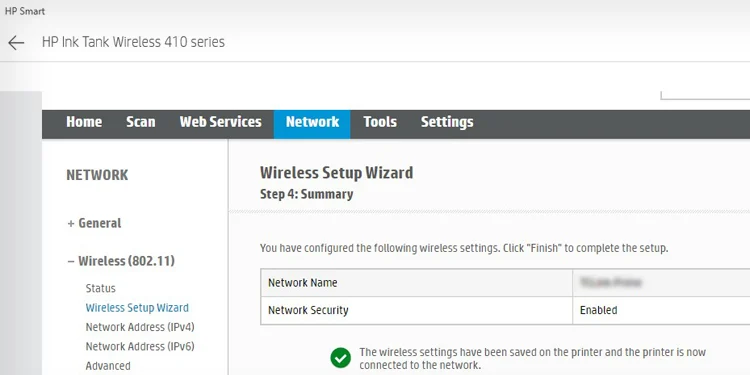
Piscando HP ePrint Light
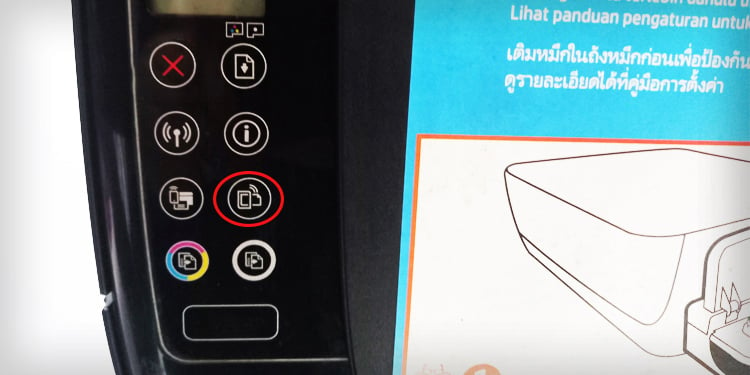
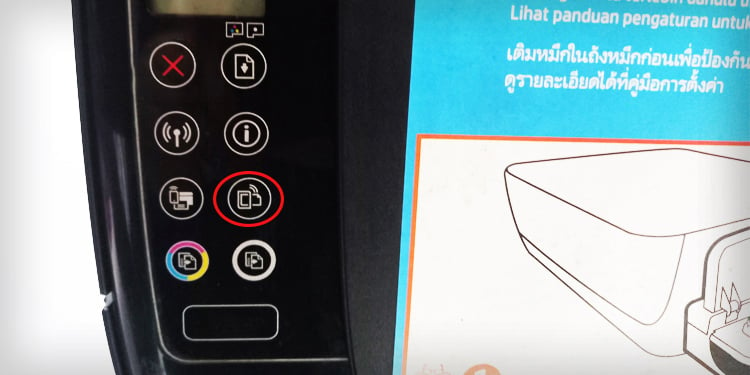
Quando o botão HP ePrint na impressora está piscando, significa que o O recurso ePrint não está configurado corretamente em sua impressora. Você deve primeiro conectar sua impressora aos Serviços da Web e, em seguida, ativar o recurso ePrint para que essa luz pare de piscar.
Abra o HP Smart.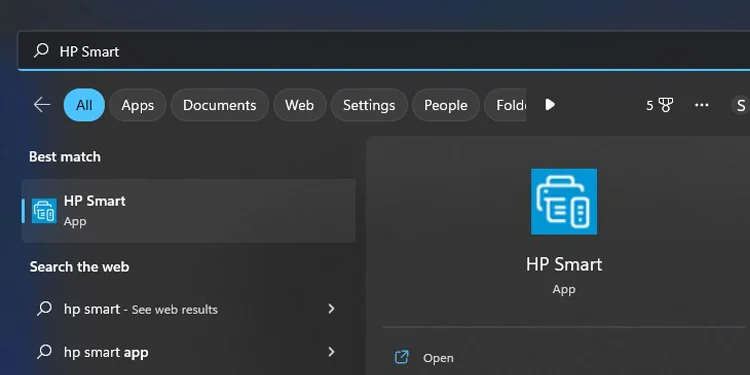
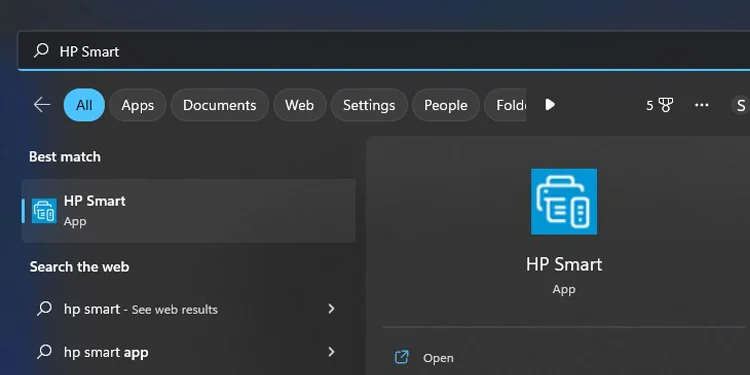 Toque em Configurações da impressora.
Toque em Configurações da impressora.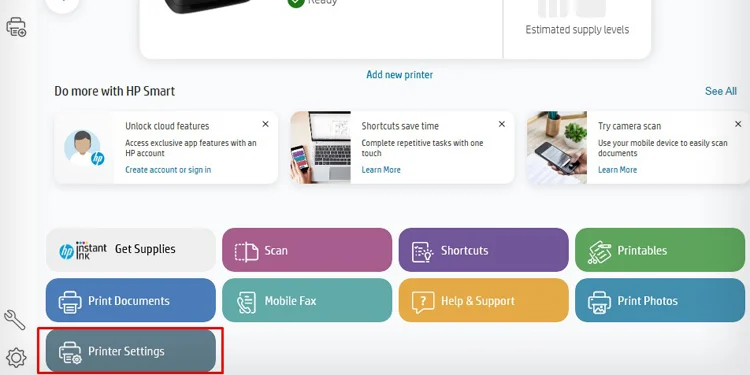
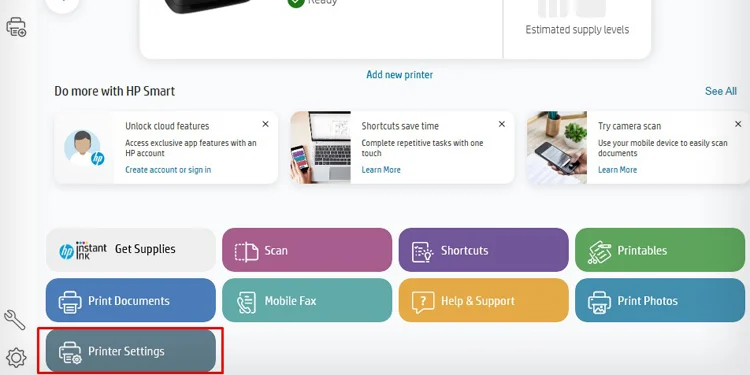 Clique em Configurações avançadas no painel esquerdo.
Clique em Configurações avançadas no painel esquerdo.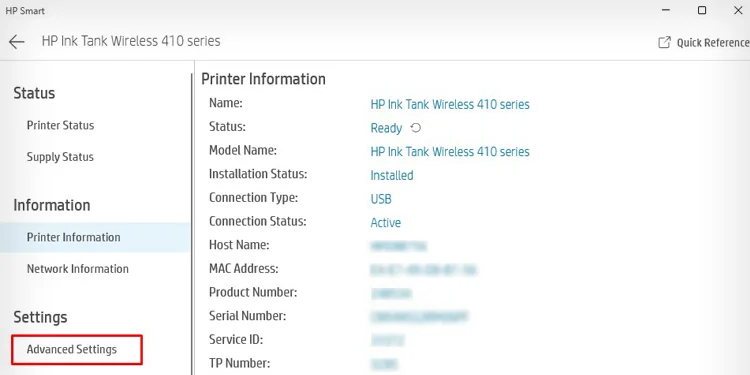
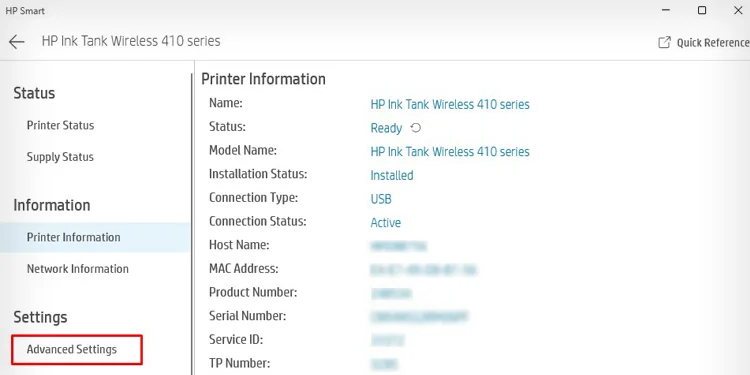 Toque no menu Web Services na barra de menu da tela EWS. Ative os Serviços da Web e, em seguida, ative o HP ePrint.
Toque no menu Web Services na barra de menu da tela EWS. Ative os Serviços da Web e, em seguida, ative o HP ePrint.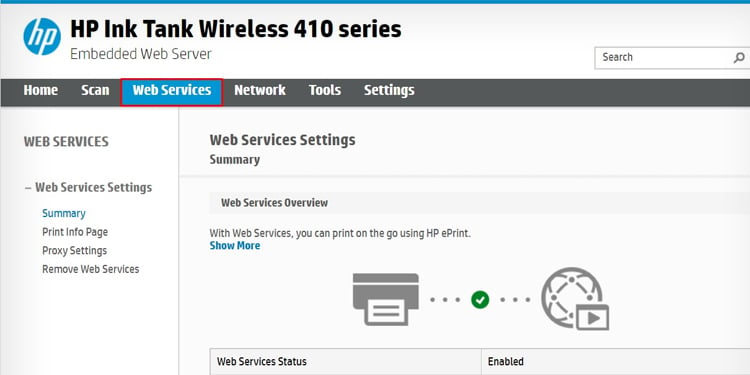
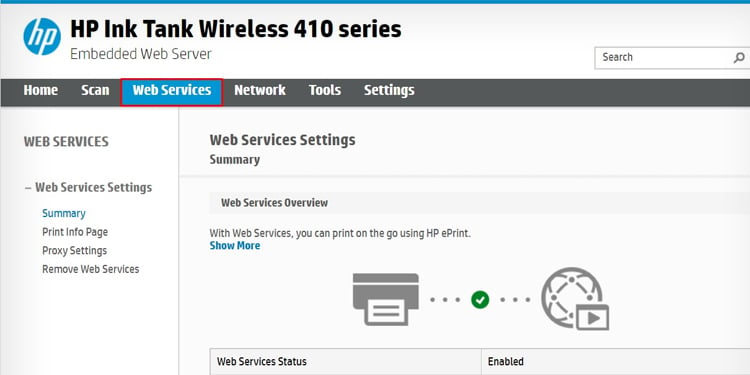
Luz de alerta do cabeçote de impressão piscando
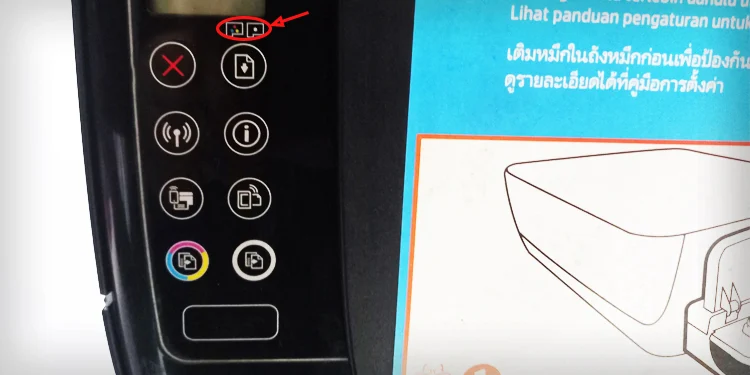
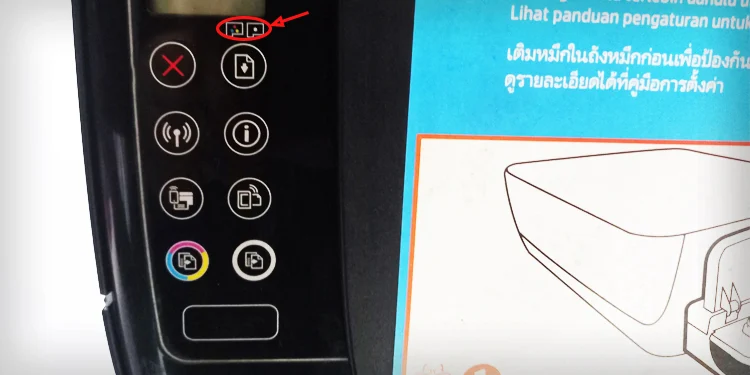
A luz de alerta do cabeçote de impressão na impressora HP pisca em amarelo para indicar problemas nos cartuchos de tinta— nível baixo de tinta ou cabeçote de impressão entupido. Além disso, você também verá um indicador de tinta piscando no painel de exibição.
Se você começou a enfrentar o problema depois de instalar um cartucho, recomendo usar um cartucho de tinta HP original. Além disso, não se esqueça de remover a cobertura plástica do cartucho antes de instalá-lo.
Além disso, se você tentou usar um cartucho da impressora de um amigo, ele pode não funcionar com a sua impressora devido à política de proteção de cartuchos da HP.
Siga estas etapas para verificar os níveis de tinta em sua impressora HP e limpar os cabeçotes de impressão.
Abra o HP Smart.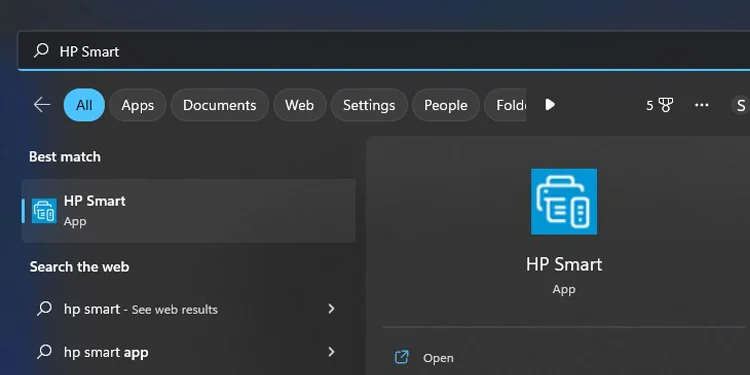
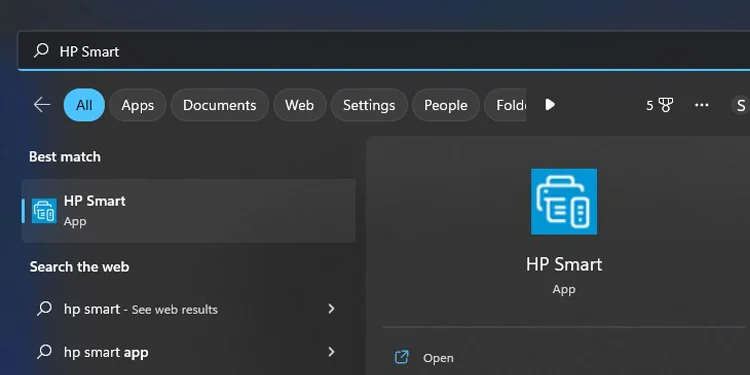 Veja os níveis de tinta na tela inicial.
Veja os níveis de tinta na tela inicial.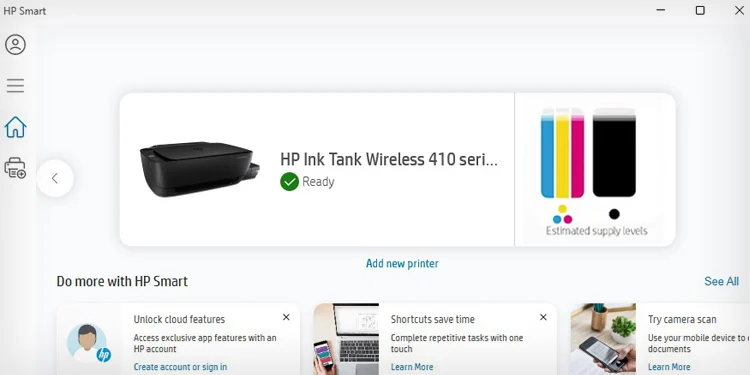
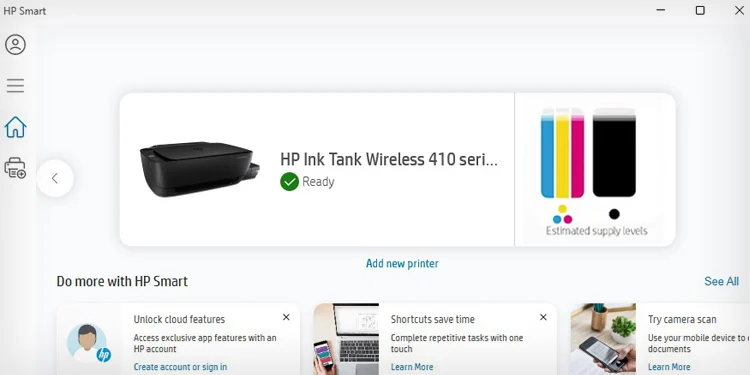 Agora, toque em Configurações da impressora.
Agora, toque em Configurações da impressora.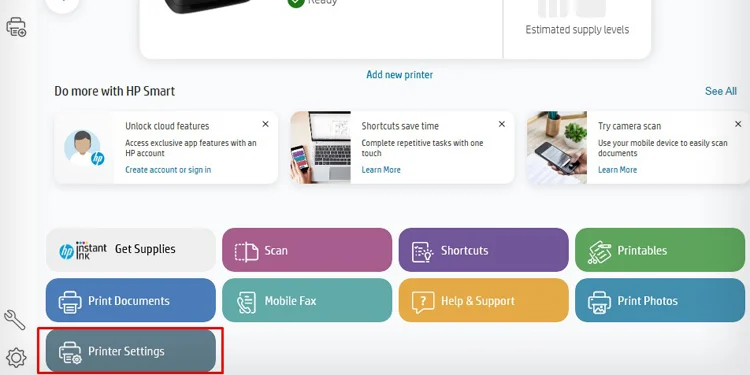
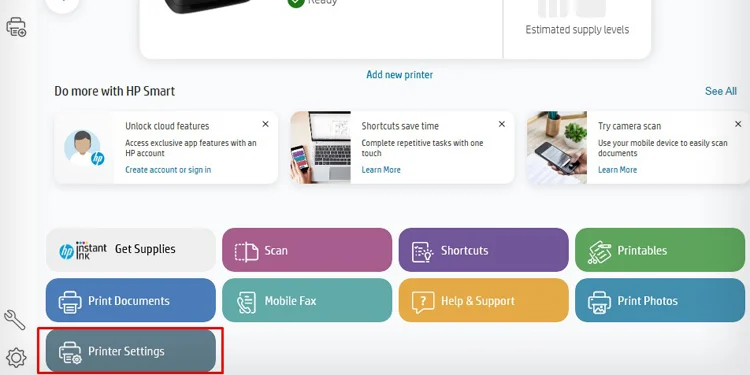 Se selecione Ferramentas de qualidade de impressão no painel esquerdo.
Se selecione Ferramentas de qualidade de impressão no painel esquerdo.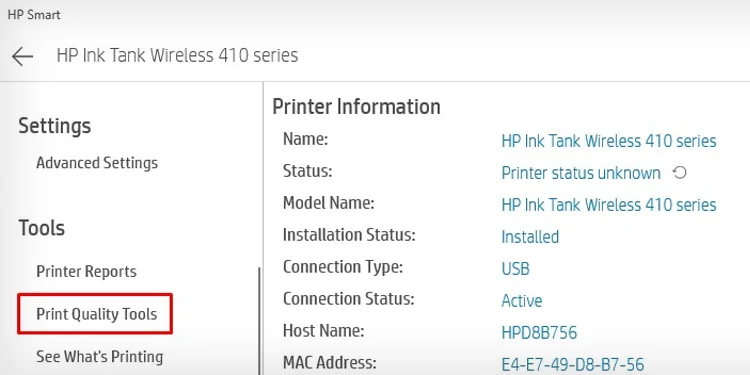
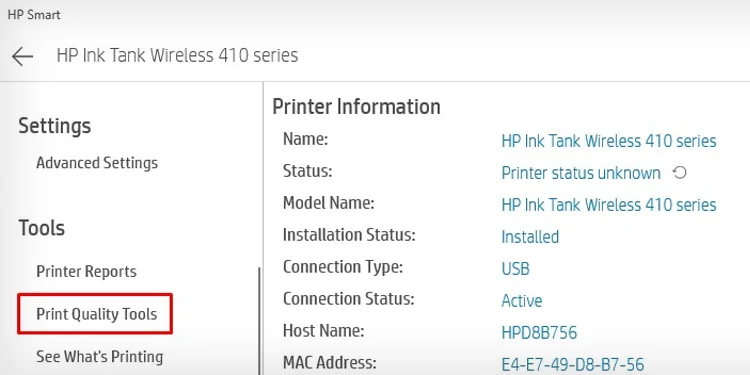 Toque em Limpar cabeçotes de impressão.
Toque em Limpar cabeçotes de impressão.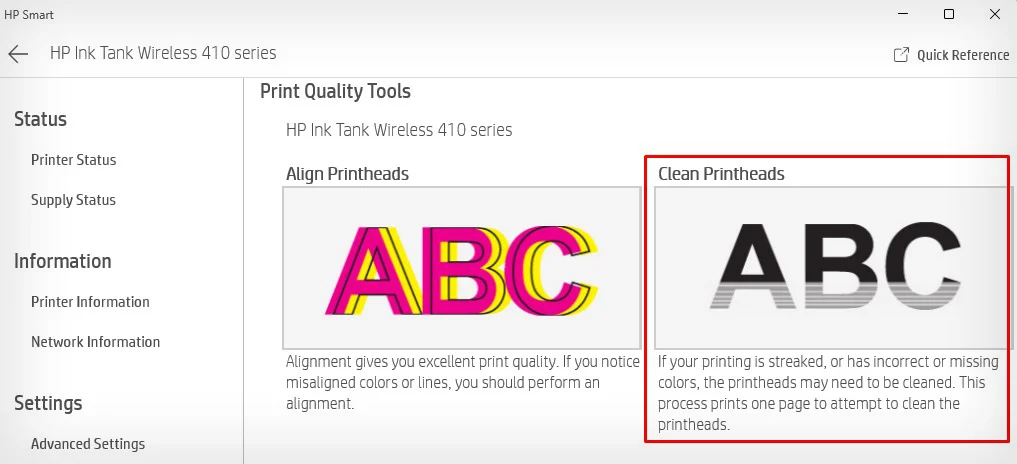
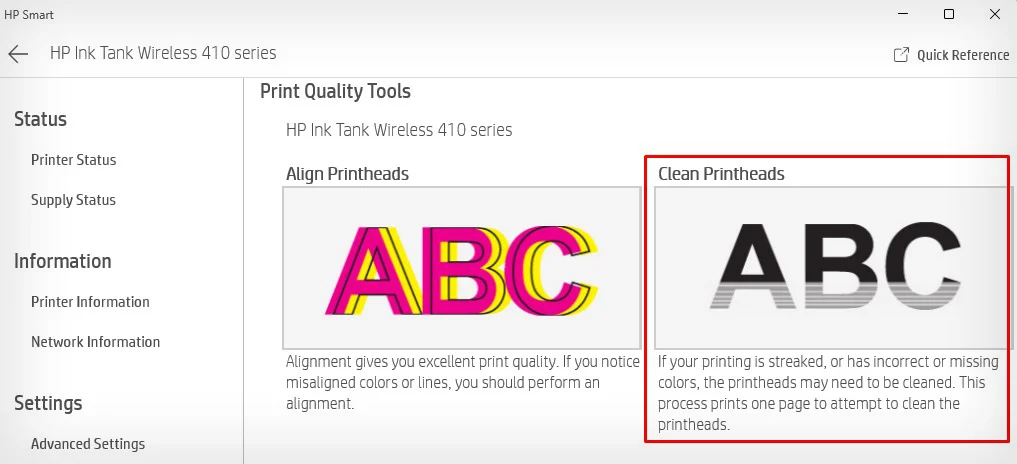 Aguarde até que a impressora ejete um Qualidade de impressão Relatório de diagnóstico. Verifique se as luzes de alerta do cabeçote de impressão estão apagadas. Caso contrário, você pode executar outro ciclo de limpeza do cabeçote de impressão.
Aguarde até que a impressora ejete um Qualidade de impressão Relatório de diagnóstico. Verifique se as luzes de alerta do cabeçote de impressão estão apagadas. Caso contrário, você pode executar outro ciclo de limpeza do cabeçote de impressão.
Use o HP Print and Scan Doctor
Se você estiver enfrentando um padrão específico de flash diferente do discutido neste artigo, sua melhor opção é executar o aplicativo HP Print and Scan Doctor. Isso o ajudará a encontrar a causa raiz das luzes piscando.
Abra o HP Print and Scan Doctor.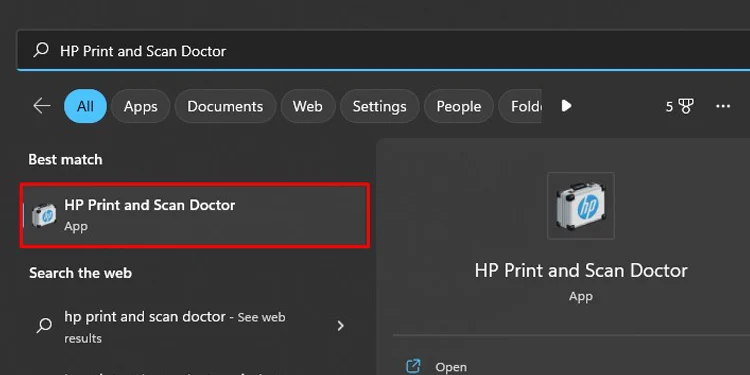
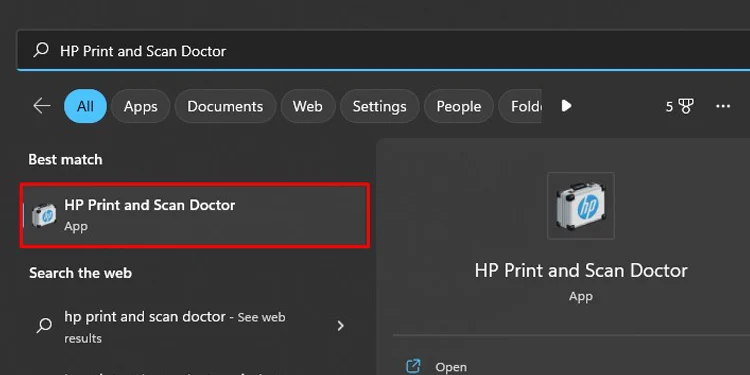 Clique no botão Iniciar .
Clique no botão Iniciar .
 Selecione sua impressora na próxima tela.
Selecione sua impressora na próxima tela.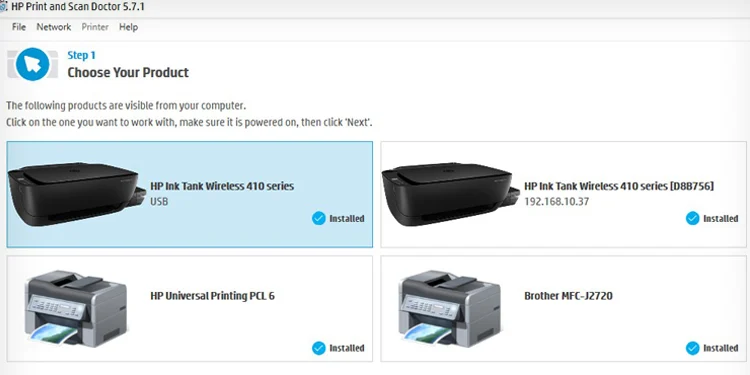 Aguarde o solucionador de problemas diagnosticar o problema.
Aguarde o solucionador de problemas diagnosticar o problema.